3.「ホーム画面」の見方
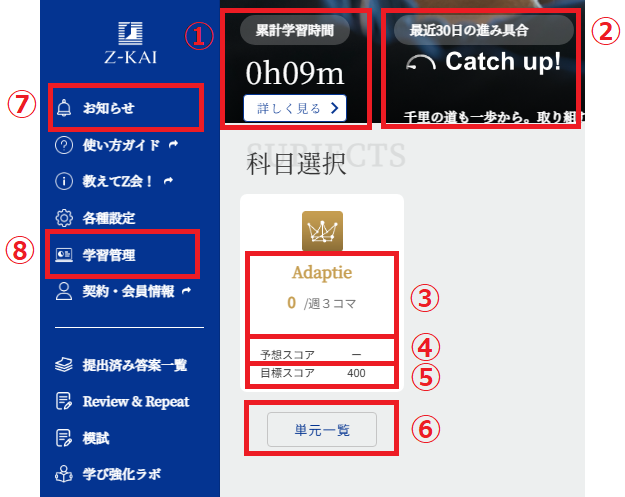
①累積学習時間:
講座学習スタート後の累計の学習時間が表示されます。
「詳しく見る」を押すと、過去8週間分の学習時間や学習コマを確認できます。
②月のペース:
最近30日のペースを6段階(Catch up!~Excellent)で示しています。
Clearedになったコマ数に応じて、表示が変わります。
③週のペース:
最近7日でClearedになったコマ数を示します。
※分母のコマ数は、各種設定の「進度」で登録します。
④予想スコア:
すべての学習履歴を元に、予想スコアを表示します。
※予想スコアは、72個の学習ポイントの到達度をAIが推定できる段階で表示されます。それまでは「―」の表示です。
※各学習ポイントの到達度は「Review&Repeat」画面で確認できます。基本的には、この画面ですべて0%を超えたタイミングで予想スコアが表示されます。
演習量が十分でない場合、すべて0%を超えても予想スコアが表示されないことがあります。その場合は、到達度の低い学習ポイントを解き進めていただくことで、予想スコアが表示されます。
「Review&Repeat」の各Partを開くたびに、最新の到達度が計算・表示され、予想スコアに反映されます。
⑤目標スコア:
各種設定で登録します。
⑥単元一覧:
単元学習の入口です。タップすると、単元のメニュー一覧が表示されます。
⑦お知らせ:
新しいお知らせがある場合は、●のマークがベルにつきます。
⑧学習管理:
単元別・全体の進捗状況がわかる「進捗管理」と過去8週間の学習時間・学習コマが確認できる「ダッシュボード」が表示されます。
※グローバルメニューの「提出済み答案一覧」は、Adaptieでは使用しません。添削がある講座を追加ご受講いただいた場合のメニューです。
操作上のご注意事項
スマートフォンは縦置き、タブレットは横置きにして学習してください。
Z会学習アプリをご利用の際は、ブラウザバック・ページの再読み込みをしないでください。
ご利用のブラウザの下記の2つのボタンはタップしないでください。
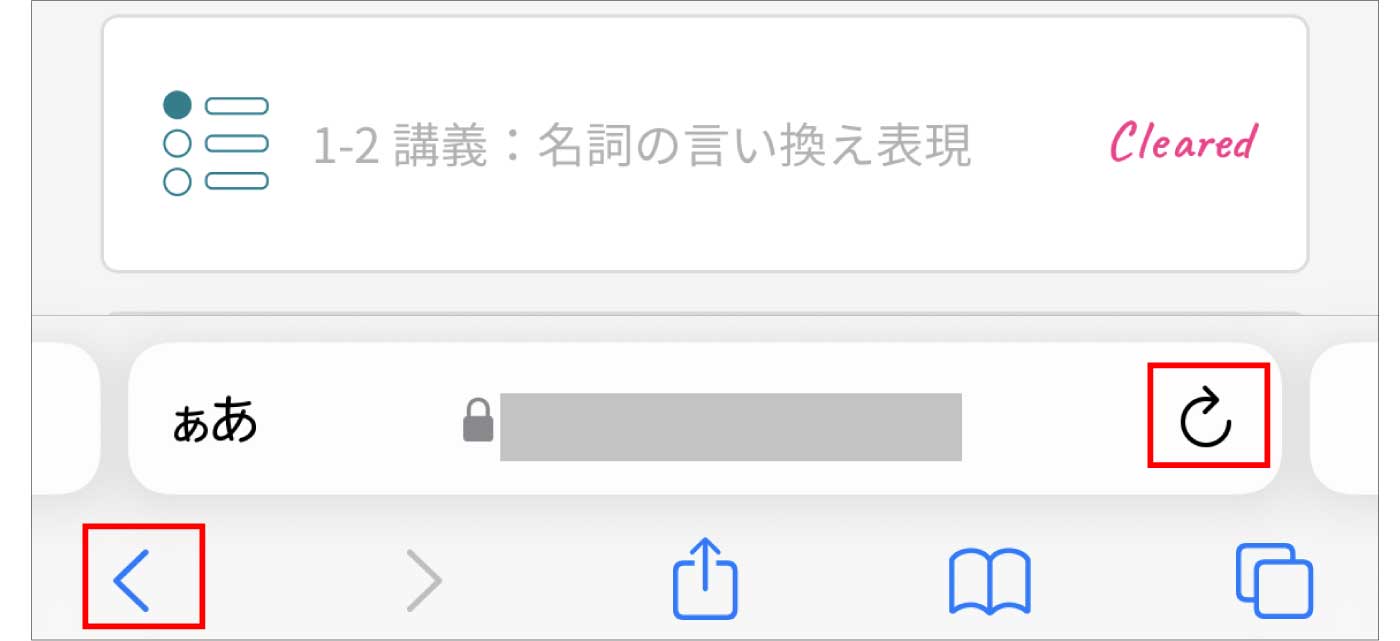
上記のボタンをタップしたときは、ホーム画面に戻って再ログインしてください。
ホーム画面に戻る際は、画面右上のホーム画面のアイコン、または画面左上の「<」ボタンをタップしてください。
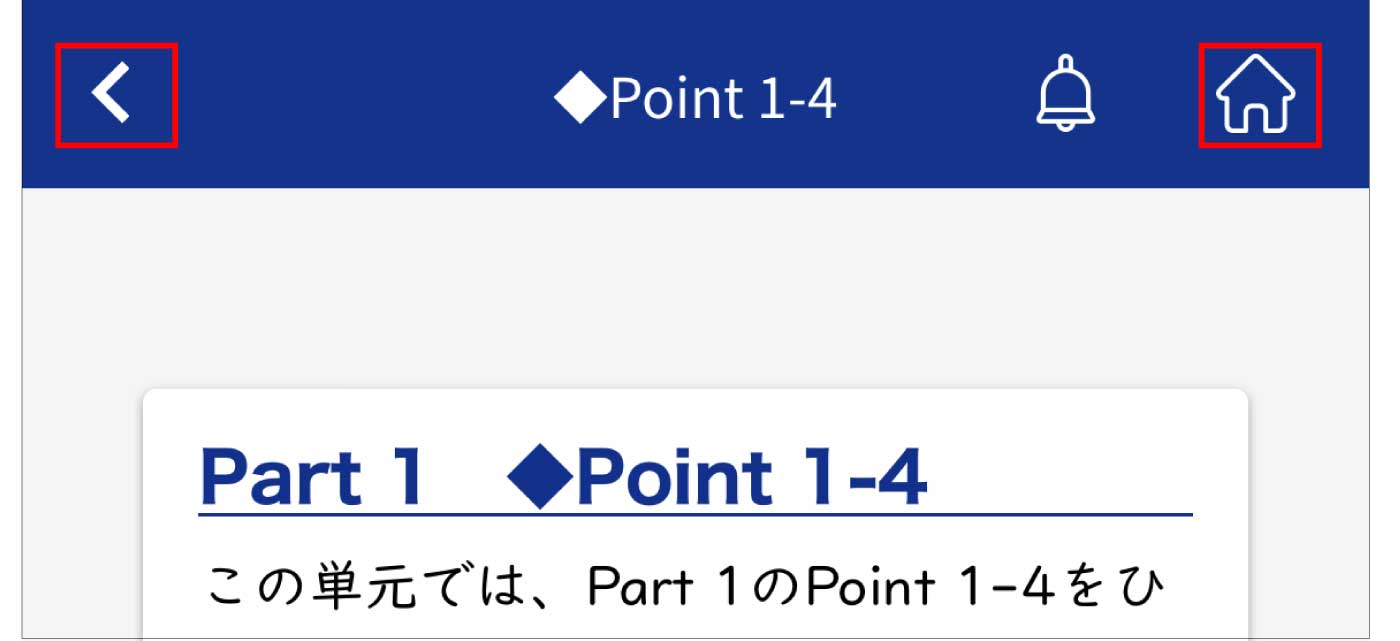
問題取り組み中の場合、「中断」をタップして、コマの内容一覧画面に戻ってください。